在word文件中设置打印纸张大小为B5纸的方法
word中想要复印身份证,教材的提交等文件,这时候就需要使用b5来打印,下面我们就来看看详细的设置方法。
1、首先,我这里用的是wps的word版本,如果用的是微软的,基本上操作界面都是差不多的。
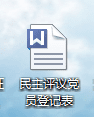
2、打开以后,我们就在上面点击页面布局的这个按钮,wps中这个按钮很好找的,不费力的。

3、找到以后,我们点击一下打开,就会看到下面有一个纸张大小的选择了,我们就需要选择这个的。
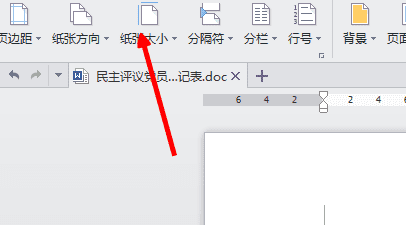
4、我们点击旁边的三角的符号,我们可以看到有很多的纸张的,我们就选择我们要打印的b5就可以了。

5、然后选择以后,我们会看到表有变化的,如果自己感觉不出来的话,是因为在word中显示的不明显。
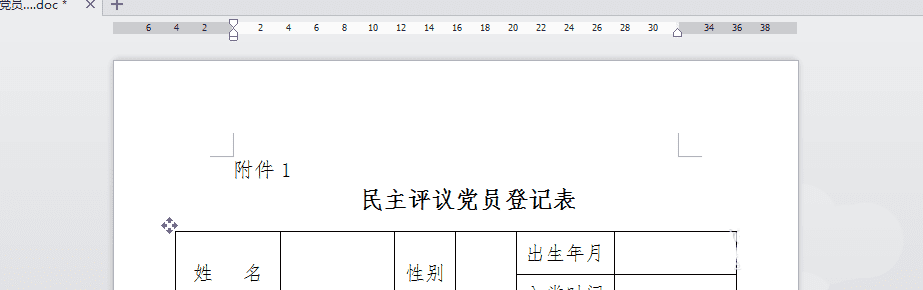
6、我们可以点击打印预览的按钮来看一下,就可以看到这个差距了和a4的纸的差距了。
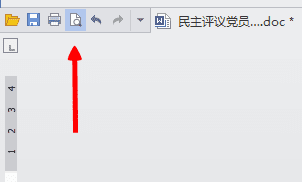
7、另外我们在打印的时候,也是需要选择用b5的纸的,要不然,虽然word里面选择了,打印机不选择也是不行的, 另外还要清楚打印机放的也是b5的纸。
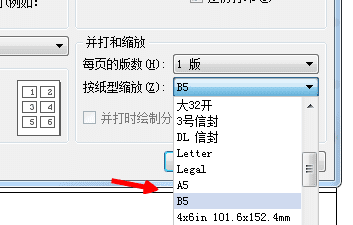
本文地址:http://www.45fan.com/dnjc/94890.html
